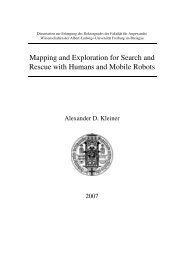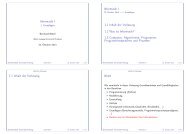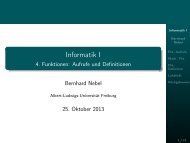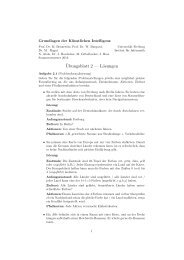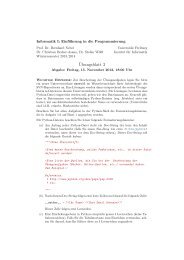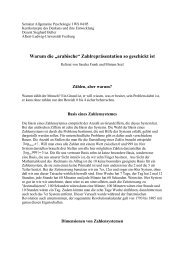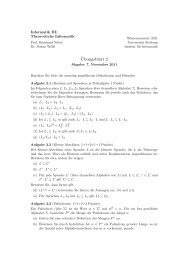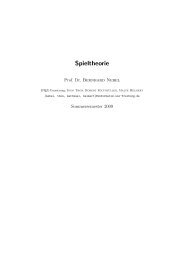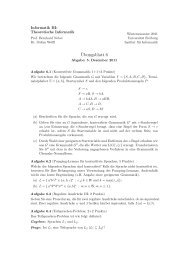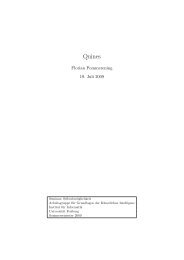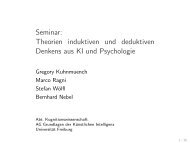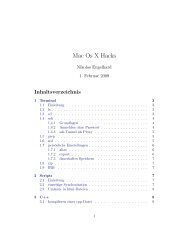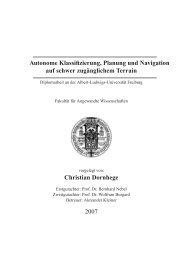Einstieg in Latex (PDF)
Einstieg in Latex (PDF)
Einstieg in Latex (PDF)
Sie wollen auch ein ePaper? Erhöhen Sie die Reichweite Ihrer Titel.
YUMPU macht aus Druck-PDFs automatisch weboptimierte ePaper, die Google liebt.
E<strong>in</strong>führung <strong>in</strong> L A TEX<br />
Version 1.01<br />
Sascha Frank<br />
SS 05<br />
Zusammenfassung<br />
Diese E<strong>in</strong>führung orientiert sich an den von mir im SS 05 gehalten LATEX<br />
Kursen. Der Aufbau weicht von der Themenreihenfolge <strong>in</strong>nerhalb der Kurse<br />
leicht ab. Ziel ist es e<strong>in</strong>en ersten groben Überblick zu erhalten und ist mehr<br />
für den <strong>E<strong>in</strong>stieg</strong> als für’s Nachschlagen gedacht. Im Laufe der Versionen<br />
wird sich der Inhalt und die Menge sicher noch mehr als e<strong>in</strong>mal ändern.<br />
1
Inhaltsverzeichnis<br />
1 Wie funktioniert L A TEX ? 3<br />
2 L A TEX bei uns im Pool 3<br />
3 Basis L A TEX–Befehle 4<br />
3.1 Dokumentenklassen . . . . . . . . . . . . . . . . . . . . . . . . . 4<br />
3.2 Anfang und Ende . . . . . . . . . . . . . . . . . . . . . . . . . . 5<br />
3.3 Packages . . . . . . . . . . . . . . . . . . . . . . . . . . . . . . 5<br />
3.3.1 Deutsche Sonderzeichen . . . . . . . . . . . . . . . . . . 5<br />
3.3.2 Pakete die man häufig braucht . . . . . . . . . . . . . . . 6<br />
3.4 Besondere Zeichen . . . . . . . . . . . . . . . . . . . . . . . . . 6<br />
3.5 Gliederungsbefehle . . . . . . . . . . . . . . . . . . . . . . . . . 7<br />
3.6 Titelseite . . . . . . . . . . . . . . . . . . . . . . . . . . . . . . . 8<br />
4 Listen 8<br />
4.1 Unnumeriete Listen . . . . . . . . . . . . . . . . . . . . . . . . . 8<br />
4.2 Numeriete Listen . . . . . . . . . . . . . . . . . . . . . . . . . . 9<br />
5 Schrift und Text 9<br />
5.1 Schriftgröße . . . . . . . . . . . . . . . . . . . . . . . . . . . . . 9<br />
5.2 Schriftarten . . . . . . . . . . . . . . . . . . . . . . . . . . . . . 10<br />
5.3 Text . . . . . . . . . . . . . . . . . . . . . . . . . . . . . . . . . 10<br />
5.3.1 Textformatierung . . . . . . . . . . . . . . . . . . . . . . 10<br />
5.3.2 Verbatim & Fußnoten . . . . . . . . . . . . . . . . . . . . 11<br />
6 Zeilen- und Seitenwechsel 12<br />
7 Mathematik 13<br />
7.1 Mathe im Text . . . . . . . . . . . . . . . . . . . . . . . . . . . . 13<br />
7.2 Text im Mathemodus . . . . . . . . . . . . . . . . . . . . . . . . 13<br />
7.3 Umgebungen . . . . . . . . . . . . . . . . . . . . . . . . . . . . 14<br />
7.4 Mehrzeilige Gleichungsysteme . . . . . . . . . . . . . . . . . . . 14<br />
8 Tabellen 15<br />
8.1 Fußnoten <strong>in</strong>nerhalb e<strong>in</strong>er Tabelle . . . . . . . . . . . . . . . . . . 17<br />
9 Zähler 17<br />
2
1 Wie funktioniert L A TEX ?<br />
1. Den Text mit e<strong>in</strong>em beliebigen Editor erstellen z.B. test.tex<br />
2. mit L A TEXübersetzten und e<strong>in</strong>e DVI-Datei erzeugen → test.dvi<br />
• wenn man Verzeichnisse, Verweise usw. nutzt muß man muß man es<br />
m<strong>in</strong>destens 2 machen<br />
• bei übersetzen werden noch andere Date<strong>in</strong> erzeugt<br />
3. das Ergebnis mit e<strong>in</strong>em DVI-Anzeigeprogramm anschauen<br />
4. <strong>in</strong> e<strong>in</strong>e PostScript oder e<strong>in</strong>e <strong>PDF</strong> umwandeln → test.ps oder test.pdf<br />
2 L A TEX bei uns im Pool<br />
Im Pool stehen mehrer Editoren zur Verfügung um damit zu texen. Ich für me<strong>in</strong>en<br />
Teil bevorzuge dabei den XEmacs. Dort s<strong>in</strong>d u.a. auch DVI-Viewer (xdvi), Ghost-<br />
View (gs) für PostScript(*.ps) Dokumente, acroread bzw. xpdf für das Betrachten<br />
von <strong>PDF</strong>-Date<strong>in</strong> (*.pdf), verfügbar.<br />
Ablauf:<br />
1. mit XEmacs e<strong>in</strong>en Quelltext erzeugen<br />
2. Mit der Dateiendung .tex abspeichern<br />
3. xterm öffnen (ggf. <strong>in</strong> das Verzeichnis wechseln <strong>in</strong> die .tex Datei liegt)<br />
4. latex Datei.tex e<strong>in</strong>geben, dann wir e<strong>in</strong>e DVI-Datei erzeugt<br />
5. Sollen auch noch Verzeichnisse, Verweise usw. erzeugt werden: das ganze<br />
nochmal – mit der Zeit macht man es schon von alle<strong>in</strong>e zweimal<br />
6. Bei Fehlermeldungen: In der angegeben Zeile nach dem Fehler suchen<br />
Fehlermeldungen s<strong>in</strong>d am Anfang sehr verwirrend, <strong>in</strong>sbesondere wenn der<br />
eigentliche Fehler an e<strong>in</strong>er ganz anderen Stelle, als der genannten ist.<br />
7. mit xdvi Datei.dvi das Ergebnisse anschauen<br />
8. Bis das gewünschte Ergebnis erzielt ist: Goto 4.<br />
9. Wenn alles so aussieht wie man es will, mit dvips Datei.dvi e<strong>in</strong>e ps Datei<br />
erzeugen<br />
3
10. Die ps Datei kann mit gv Datei.ps betrachtet und ausgedruckt werden<br />
Alternativ mit pdflatex:<br />
1. mit XEmacs e<strong>in</strong>en Quelltext erzeugen<br />
2. Mit der Dateiendung .tex abspeichern<br />
3. xterm öffnen (ggf. <strong>in</strong> das Verzeichnis wechseln <strong>in</strong> die .tex Datei liegt)<br />
4. pdflatex Datei.tex machen, auch hier muß man es bei Verzeichnissen usw.<br />
zweimal laufen lassen<br />
5. das Ergebniss mit xpdf Datei.pdf oder acroread Datei.pdf anschauen und<br />
drucken<br />
3 Basis L A TEX–Befehle<br />
3.1 Dokumentenklassen<br />
Die jeweiligen Klassen s<strong>in</strong>d e<strong>in</strong>e Art “Dokumentenvorlage” und wird zu Beg<strong>in</strong>n<br />
des Dokuments festgelegt. Sie bestimmt e<strong>in</strong>en Teil des Aussehen, welche Befehle<br />
man nutzen kann usw..<br />
Dabei ist zu beachten das jedes Dokument genau e<strong>in</strong>e Dokumentenklasse e<strong>in</strong>b<strong>in</strong>det.<br />
Es gibt vier Standardklassen:<br />
• article für Aufsätze<br />
• report wenn es etwas mehr wird<br />
• book für Bücher<br />
• letter, hier ist i.d.R. das amerikanische Format geme<strong>in</strong>t<br />
Daneben gibt es zusätzliche Klassen:<br />
• Für Vorträge: beamer<br />
• Für dt. Briefe: d<strong>in</strong>brief<br />
Die Klassen können zudem noch Optionen besitzen:<br />
• 12 pt für die Schriftgröße<br />
• oneside für e<strong>in</strong>seitigen Druck<br />
• a4paper für das Papierformat<br />
4
3.2 Anfang und Ende<br />
Das eigentliche Dokument beg<strong>in</strong>nt mit:<br />
\beg<strong>in</strong>{document}<br />
und endet mit:<br />
\end{document}<br />
Läßt man diese Befehle weg oder vergißt sie, funktioniert das compilieren nicht.<br />
Beispiel Nr.1 :<br />
\documentclass[12pt,oneside,a4paper]{article}<br />
\beg<strong>in</strong>{document}<br />
Beispiel f\"ur e<strong>in</strong> sehr kle<strong>in</strong>es \LaTeX-Dokument<br />
\end{document}<br />
3.3 Packages<br />
Pakete stellen zu¨satzliche Eigenschaften oder Makros(=Befehle) zur Verfügung<br />
bzw. ändern bestehende. Die Pakete werden vor dem Dokumentenbeg<strong>in</strong>n aufgerufen<br />
mit:<br />
\usepackage{paketname}<br />
Auch bei Paketen kann man Optionen nutzen, das sieht dann so aus:<br />
\usepackage[paketoption]{paketname}<br />
3.3.1 Deutsche Sonderzeichen<br />
Um deutsche Sonderzeichen wie ä, ö, ü und ß verwenden zu können, b<strong>in</strong>det man<br />
vor dem Dokumentenbeg<strong>in</strong>n das Paket german bzw. ngerman e<strong>in</strong>.<br />
Beispiel Nr.2 :<br />
\documentclass[12pt,twoside,a4paper]{article}<br />
\usepackage{german}<br />
\beg<strong>in</strong>{document}<br />
Dann funktioniert das auch mit dt. Sonderzeichen wie:<br />
\"a, \"o, \"u und \ss .\\<br />
\end{document}<br />
5
Durch die Nutzung des Paketes german wird aus tabel of contens, dann e<strong>in</strong> Inhaltsverzeichnis.<br />
Es gibt aber auch die Möglichkeit Sonderzeichen direkt zu tippen, was aber bei<br />
uns im Pool aufgrund der amerikanischen Tastaturen nicht funktioniert, aber an<br />
e<strong>in</strong>er deutschen Tastatur.<br />
\usepackage[german]{babel}<br />
\usepackage[lat<strong>in</strong>1]{<strong>in</strong>putenc}<br />
3.3.2 Pakete die man häufig braucht<br />
Häufig genutzte Pakete s<strong>in</strong>d<br />
• (n)german deutsche Anpassung<br />
• amsmath für mathematische Symbole<br />
• graphicx um Grafiken e<strong>in</strong>zub<strong>in</strong>den<br />
• color für Fraben<br />
Unter http://www.ctan.org/ stehen e<strong>in</strong>e Menge von Paketen zum Download<br />
zur Verfügung.<br />
3.4 Besondere Zeichen<br />
\ Escape-Zeichen: maskiert Sonderzeichen.<br />
Leitet Kommandos e<strong>in</strong>.<br />
{ } umschließen Argumente, bilden Textblöcke, . . .<br />
% Kommentarzeichen: Der Rest der Zeile wird ignoriert<br />
$ umschließpaarweise mathematische Formel im Text<br />
ˆ Hoch- und Tiefstellung im Mathemodus<br />
& je nach Kontext - Tabulator o.ä.<br />
˜ Geschütztes Leerzeichen.<br />
6
3.5 Gliederungsbefehle<br />
E<strong>in</strong> Dokument kann durch Überschriften und Unter-Überschriften gegliedert werden.<br />
Dabei stehen die folgenden Befehle zur Verfügung:<br />
• \chapter{...} Kapitel nicht <strong>in</strong> article<br />
• \section Abschnitt<br />
• \subsection Unterabschnitt<br />
• \paragraphAbsatz<br />
• \subparagraph Unterabsatz<br />
• \appendix Anhang<br />
Das Inhaltsverzeichnis wird durch L A TEX selbst mit dem Befehl \tableofcontents<br />
erstellt. 1 Die e<strong>in</strong>zelnen Überschriften werden <strong>in</strong> den Text getippt.<br />
\chapter{E<strong>in</strong>leitung}<br />
\section{Was ist \LaTeX ?}<br />
bisschen Text<br />
\subsection{\LaTeX f\"ur L<strong>in</strong>ux }<br />
noch mehr Text<br />
\subsection{\LaTeX f\"ur W<strong>in</strong>dows}<br />
\chapter{Projekt}<br />
neues Kapitel<br />
....<br />
\appendix<br />
1 Hierbei muß man zweilmal compilieren<br />
7
3.6 Titelseite<br />
In L A TEX gibt es die Möglichkeit automatisch e<strong>in</strong>e Titelseite erzeugen zu lassen.<br />
Dabei werden vor Dokumentenbeg<strong>in</strong> die folgenden Befehle festgelegt:<br />
• \title{...} Titel des Dokument<br />
• \author{...} Autor des Dokument<br />
• \date{...} Datum<br />
– \date{\today} heutiges Datum<br />
– \date{6.12.2004} festgelegtes Datum<br />
– \date{ } ke<strong>in</strong> Datum<br />
Der Befehl \maketitle erzeugt dann die Titelseite. Die Klassen report und<br />
book machen jeweils e<strong>in</strong>e extra Seite, ohne Seitennummer, für die Titelseite. Die<br />
Klasse article macht ke<strong>in</strong>e neue Seite für die Titelseite, und hat zudem noch e<strong>in</strong>e<br />
Seitenzahl.<br />
Der Befehl \maketitle darf erst h<strong>in</strong>ter \beg<strong>in</strong>{document} stehen.<br />
\beg<strong>in</strong>{document}<br />
\maketitle<br />
4 Listen<br />
Mit L A TEX lassen sich normale und nummerierte Listen erzeugen.<br />
4.1 Unnumeriete Listen<br />
\beg<strong>in</strong>{itemize}<br />
\item E<strong>in</strong> Stichpunkt<br />
\item Noch e<strong>in</strong> Stichpunkt<br />
\end{itemize}<br />
• E<strong>in</strong> Stichpunkt<br />
• Noch e<strong>in</strong> Stichpunkt<br />
8
4.2 Numeriete Listen<br />
\beg<strong>in</strong>{enumerate}<br />
\item E<strong>in</strong> Stichpunkt<br />
\item Noch e<strong>in</strong> Stichpunkt<br />
\end{enumerate}<br />
1. E<strong>in</strong> Stichpunkt<br />
2. Noch e<strong>in</strong> Stichpunkt<br />
L A TEX macht automatisch e<strong>in</strong>e neue Zeile <strong>in</strong> der die Liste beg<strong>in</strong>nt.<br />
5 Schrift und Text<br />
5.1 Schriftgröße<br />
Von L A TEX wird als Standarde<strong>in</strong>stellung e<strong>in</strong>e Serifenschrift der Größe 10 pt benützt.<br />
Weie schon bei den Dokumentklassen erwäht kann man die Größe als Option<br />
ändern.<br />
Spätere Änderungen im Dokument beziehen sich dann auf diese E<strong>in</strong>stellung. Mit<br />
folgenden Befehlen kann man <strong>in</strong>nerhalb e<strong>in</strong>es Dokumentes die Größe ändern:<br />
normale Größe<br />
normale Größe<br />
\t<strong>in</strong>y{w<strong>in</strong>zig}<br />
w<strong>in</strong>zig<br />
\small{kle<strong>in</strong>}<br />
kle<strong>in</strong><br />
\large{groß}<br />
groß<br />
\Large{bisschen größer}<br />
\huge{riesig}<br />
\Huge{Riesig}<br />
Alternativ gibt es noch diese Variante:<br />
normale Größe<br />
{\t<strong>in</strong>y w<strong>in</strong>zig}<br />
{\small kle<strong>in</strong>}<br />
{\large groß}<br />
{\Large bisschen größer}<br />
{\huge riesig}<br />
{\Huge Riesig}<br />
bisschen größer<br />
riesig<br />
Riesig<br />
normale Größe<br />
w<strong>in</strong>zig<br />
kle<strong>in</strong><br />
groß<br />
bisschen größer<br />
riesig<br />
Riesig<br />
9
5.2 Schriftarten<br />
Neben der Größe läßt sich auch die Art der Schrift verändern:<br />
(Anmerkung: Ich benutze als Schrift times, d.h. me<strong>in</strong>e “normale” Schrift ist nicht<br />
die Standard normale Schrift.)<br />
normale Schrift<br />
normale Schrift<br />
\textbf{Fettdruck}<br />
Fettdruck<br />
\textit{Kursiv}<br />
Kursiv<br />
\textrm{Serifenschrift} Serifenschrift das rm steht für Roman<br />
\emph{Hervorgehoben} Hervorgehoben<br />
\texttt{Maschienenschrift} Maschienschrift<br />
Mit solchen Änderungen sollten <strong>in</strong> Texten sparsam umgegangen werden.<br />
5.3 Text<br />
5.3.1 Textformatierung<br />
\beg<strong>in</strong>{flushleft}<br />
Text kann l<strong>in</strong>ks stehen<br />
\end{flushleft}<br />
Text kann l<strong>in</strong>ks stehen<br />
\beg<strong>in</strong>{flushright}<br />
Er kann aber auch rechts stehen.<br />
\end{flushright}<br />
\beg<strong>in</strong>{center}<br />
Oder e<strong>in</strong>fach <strong>in</strong> der Mitte.<br />
\end{center}<br />
\end{flushright}<br />
Oder e<strong>in</strong>fach <strong>in</strong> der Mitte.<br />
Er kann aber auch rechts stehen.<br />
10
5.3.2 Verbatim & Fußnoten<br />
Die Verbatimumgebung wird genuzt um Zeichen darzustellen, die <strong>in</strong>nerhalb von<br />
L A TEX geschützt s<strong>in</strong>d bzw. die so ausgeben werden sollen wie sie <strong>in</strong> der .tex Datei<br />
stehen. Ohne Verbatim wäre ist es nicht möglich mit L A TEX Dokumente zu<br />
erstellen die L A TEX Befehle zeigen, da der Compiler versucht diese Befehle auszuwerten,<br />
was nicht gewollt ist. Es eignet sich für die Darstellung von Sourcecode.<br />
Dabei verwendet ich zusätzlich noch die small Umgebung da der Text <strong>in</strong>nerhalb<br />
von Verbatim im Vergleich zum restlichen Text zu groß wirkt.<br />
\beg<strong>in</strong>{small}<br />
\beg<strong>in</strong>{verbatim}<br />
\LaTeX<br />
\end{verbatim}<br />
\end{small}<br />
\LaTeX<br />
Fußnoten<br />
Wieder etwas s<strong>in</strong>nfreier\footnote{bezogen auf unser Problem} Text.<br />
Wieder etwas s<strong>in</strong>nfreier 2 Text.<br />
E<strong>in</strong>e Fußnote 3 läßt sich durch \footnote{Text} <strong>in</strong> den Text schreiben.<br />
Fußnoten werden <strong>in</strong> L A TEX durchgehend mitgezählt.<br />
2 bezogen auf unser Problem<br />
3 Aber <strong>in</strong>nerhalb von Tabellen macht man das anders<br />
11
6 Zeilen- und Seitenwechsel<br />
In Leerzeichen sieht \LaTeX \ nur das Trennen von e<strong>in</strong>zelnen W\"ortern,<br />
dabei spielt es ke<strong>in</strong>e Rolle ob es e<strong>in</strong> Leerzeichen oder f\"unf s<strong>in</strong>d.<br />
In Leerzeichen sieht L A TEX nur das Trennen von e<strong>in</strong>zelnen Wörtern, dabei spielt<br />
es ke<strong>in</strong>e Rolle ob es e<strong>in</strong> Leerzeichen oder fünf s<strong>in</strong>d.<br />
Wenn man e<strong>in</strong>en Zeilenwechsel<br />
haben will mu\ss \ man das extra angeben. Neben Leerzeichen und Zeilenwec<br />
gibt es Abs\"atze.<br />
E<strong>in</strong>e Leerzeile f\"uhrt zu e<strong>in</strong>em neuen Absatz.<br />
Wenn man e<strong>in</strong>en Zeilenwechsel haben will muß man das extra angeben. Neben<br />
Leerzeichen und Zeilenwechsel, gibt es Absätze.<br />
E<strong>in</strong>e Leerzeile führt zu e<strong>in</strong>em neuen Absatz.<br />
Durch den Befehl \no<strong>in</strong>dent wird das E<strong>in</strong>rücken des Absatzes verh<strong>in</strong>dert.<br />
In L A TEX gibt es die folgenden Befehle mit denen Abstände, Zeilen- und Seitenumbruch<br />
erzwungen werden können:<br />
Befehl<br />
Wirkung<br />
\ ! E<strong>in</strong> Leerzeichen<br />
\, schmaler Abstand (etwas breiter wie e<strong>in</strong> Leerzeichen)<br />
\newl<strong>in</strong>e bzw. \\ Zeilenwechsel<br />
Leerzeile<br />
neuer Absatz (ggf. mit E<strong>in</strong>rückung)<br />
und Zeilenwechsel<br />
\newpage<br />
Seitenwechsel<br />
Innerhalb der Mathematikumgebung gibt es noch zusätzliche Abstandsbefehle:<br />
\, ca. e<strong>in</strong> Leerzeichen<br />
\; schmaler Abstand (etwas breiter wie e<strong>in</strong> Leerzeichen)<br />
\quad ca. zwei Leerzeichen<br />
\qquad ca. drei Leerzeichen<br />
12
7 Mathematik<br />
Der Bereich Mathematik und mathematische Formel ist e<strong>in</strong>er der Gründe warum<br />
ich fast ausschließlich mit L A TEX me<strong>in</strong>e Dokumente erstelle.<br />
7.1 Mathe im Text<br />
Innerhalb von Text wird durch e<strong>in</strong> $ die Matheumgebung aufgemacht und durch<br />
e<strong>in</strong> weiteres $ Zeichen geschlossen.<br />
\dots $\alpha$ und $\beta$ s<strong>in</strong>d die ersten zwei \dots<br />
. . . α und β s<strong>in</strong>d die ersten zwei . . .<br />
7.2 Text im Mathemodus<br />
Innerhalb des Mathemodus werden Leerzeichen und Zeilenwechsel ignoriert. Die<br />
Buchstaben werden zusammengeschoben.<br />
Seien $a,b \<strong>in</strong> \mathbb{R},<br />
dann gilt (a+b)ˆ{2} = aˆ{2} + 2ab + bˆ{2} $\\<br />
\\<br />
Besser \\<br />
\\<br />
Seien $a,b \<strong>in</strong> \mathbb{R},<br />
\textrm{dann gilt}\, (a+b)ˆ{2} = aˆ{2} + 2ab + bˆ{2}$\\<br />
Seien a, b ∈ R, danngilt(a + b) 2 = a 2 + 2ab + b 2<br />
Besser<br />
Seien a, b ∈ R, dann gilt (a + b) 2 = a 2 + 2ab + b 2<br />
Der Befehl \textrm{} bewirkt, daß der Text <strong>in</strong> diesem Fall als times roman<br />
dargestellt wird. Der Befehl \text{} reicht für die Darstellung. Da ich times<br />
roman benütze, nehme ich halt \textrm{}.<br />
Es empfiehlt sich vor und nach \textrm{...} e<strong>in</strong>en Abstand e<strong>in</strong>zufügen.<br />
13
7.3 Umgebungen<br />
Bei Texten die zum überwiegenden Teil aus Formeln bestehen, gibt es spezielle<br />
Umgebungen. Hier sehen die Formeln dann auch noch e<strong>in</strong> Stück schöner aus als<br />
<strong>in</strong>nernhalb der $-Umgebung.<br />
$ \sum_{i=1}ˆ{n} i = \frac{n(n+1)}{2} $<br />
∑ n<br />
i=1 i = n(n+1)<br />
2<br />
\beg<strong>in</strong>{displaymath}<br />
\sum_{i=1}ˆ{n} i = \frac{n(n+1)}{2}<br />
\end{displaymath}<br />
n∑ n(n + 1)<br />
i =<br />
2<br />
i=1<br />
So werden Formeln durchnummeriert dargestellt:<br />
\beg<strong>in</strong>{equation}<br />
\sum_{i=1}ˆ{n} i = \frac{n(n+1)}{2}<br />
\end{equation}<br />
n∑ n(n + 1)<br />
i =<br />
2<br />
i=1<br />
(1)<br />
7.4 Mehrzeilige Gleichungsysteme<br />
Für den Fall das mehrere Gleichung untere<strong>in</strong>ander geschrieben werden, gibt es<br />
die eqnarray Umgebung.<br />
\beg<strong>in</strong>{eqnarray}<br />
\frac{1}{a} &=& \frac{\frac{1}{2} + \frac{1}{2}}{a} \\<br />
\frac{1}{a} &=& \frac{0.5 + 0.5}{a}<br />
\end{eqnarray}<br />
1<br />
1<br />
a = + 1 2 2<br />
a<br />
1 0.5 + 0.5<br />
=<br />
a a<br />
(1)<br />
(2)<br />
14
Durch den Befehl \nonumber wird das Mitzählen e<strong>in</strong>er Gleichung unterbunden:<br />
\beg<strong>in</strong>{eqnarray}<br />
\frac{1}{a} &=& \frac{\frac{1}{2} + \frac{1}{2}}{a} \nonumber \\<br />
\frac{1}{a} &=& \frac{0.5 + 0.5}{a}<br />
\end{eqnarray}<br />
1<br />
1<br />
a = + 1 2 2<br />
a<br />
1 0.5 + 0.5<br />
= (1)<br />
a a<br />
Der Befehl \setcounter{equation}{0} setzt Stand des Zählers der<br />
Gleichung auf null zurück.<br />
8 Tabellen<br />
Wie ich als <strong>in</strong> me<strong>in</strong>en Kursen sage:” Über Tabellen gibt es bei L A TEX so viel zu<br />
sagen, daß man ganze Bücher darüber schreiben kann, und es auch getan hat.”<br />
Kurzum wie der bisherige Teil der E<strong>in</strong>führung kann dies, was hier steht nur als<br />
<strong>E<strong>in</strong>stieg</strong> <strong>in</strong> das Thema betrachtet werden.<br />
\beg<strong>in</strong>{tabular}{|l|c|r|p{1.5 cm}|}<br />
\hl<strong>in</strong>e<br />
left & center & right & Breite \\<br />
l & c & r & p \\<br />
\hl<strong>in</strong>e<br />
\end{tabular}<br />
left center right Breite<br />
l c r p<br />
l l<strong>in</strong>ksbündig r rechtsbündig<br />
c zentriert p feste Breite mit Zeilenumbruch<br />
| senkrechte L<strong>in</strong>ie \hl<strong>in</strong>e waagerechte L<strong>in</strong>ie<br />
Zu Beg<strong>in</strong>n wird die Anzahl der Spalten und deren Ausrichtung festgelegt. Bei<br />
der Ausrichtung gibt es drei Möglichkeiten: l<strong>in</strong>ks (l), mitte(c) oder rechts(r). Die<br />
E<strong>in</strong>träge der Spalten werden <strong>in</strong> der Tabelle dann durch e<strong>in</strong> & Zeichen vone<strong>in</strong>ander<br />
getrennt. Zwischen den Spalten wird durch | und ||, e<strong>in</strong>e bzw. zwei vertiakle<br />
L<strong>in</strong>ien gesetzt. Um horizontale L<strong>in</strong>ien zwischen den Zeilen zu erzeugen gibt es<br />
den Befehl \hl<strong>in</strong>e.<br />
15
Man kann noch mehr als nur gewöhnliche Tabellen wie diese:<br />
\beg<strong>in</strong>{tabular}{|c|c|c|}<br />
\hl<strong>in</strong>e<br />
A & B & C \\<br />
\hl<strong>in</strong>e<br />
1 & 2 & 3 \\<br />
\hl<strong>in</strong>e<br />
4 & 5 & 6 \\<br />
\hl<strong>in</strong>e<br />
\end{tabular}<br />
A B C<br />
1 2 3<br />
4 5 6<br />
<strong>in</strong> L A TEX erzeugen.<br />
Mit \multicolumn{Spaltenzahl}{Ausrichtung}{Inhalt der Spalte}<br />
gibt es die Möglichkeit, mehrere Spalten zu e<strong>in</strong>er größeren Spalte zusammenzufassen.<br />
\beg<strong>in</strong>{tabular}{|c|c|c|l|r|}<br />
\hl<strong>in</strong>e<br />
\multicolumn{3}{|l|}{test} & A & B \\<br />
\hl<strong>in</strong>e<br />
1 & 2 & 3 & 4 & 5 \\<br />
\hl<strong>in</strong>e<br />
\end{tabular}<br />
test A B<br />
1 2 3 4 5<br />
H<strong>in</strong>weis: Fußnoten funktionieren <strong>in</strong>nerhalb von Tabellen nicht wie <strong>in</strong>nerhalb e<strong>in</strong>es<br />
Textes.<br />
16
8.1 Fußnoten <strong>in</strong>nerhalb e<strong>in</strong>er Tabelle<br />
\usepackage{setspace}\usepackage{threeparttable}<br />
\beg<strong>in</strong>{threeparttable}<br />
\beg<strong>in</strong>{tabular}{|l|c|r|}<br />
\hl<strong>in</strong>e<br />
A & B & C \\<br />
\hl<strong>in</strong>e<br />
1 & 2 & 3 \tnote{1} \\<br />
\hl<strong>in</strong>e<br />
\end{tabular}<br />
\beg<strong>in</strong>{tablenotes}\footnotesize<br />
\item[1] Prognose 2003<br />
\end{tablenotes}<br />
Der Befehl \tnote{...} “ersetzt \footnote{...}<br />
A B C<br />
1 2 3 1<br />
1 Prognose<br />
2003<br />
9 Zähler<br />
L A TEX zählt bei viele Umgebungen und Befehlen mit. Typische Standardzähler<br />
s<strong>in</strong>d neben page, die Überschriften(vgl. S. 7).<br />
Befehl<br />
\newcounter{name}<br />
\setcounter{name}{neuer wert}<br />
\addtocounter{name}{wert}<br />
\stepcounter{name}<br />
\roman{name}<br />
\arabic{name}<br />
\alph{name}<br />
Wirkung<br />
def<strong>in</strong>iert e<strong>in</strong>en neuen Zähler<br />
weißt e<strong>in</strong>em Zähler e<strong>in</strong>en neuen Wert zu<br />
Addiert e<strong>in</strong>en Wert zum Zähler dazu<br />
Addiert e<strong>in</strong>e 1 zum Wert des Zählers dazu<br />
zählt mit römischen Ziffern<br />
zählt mit arabischen Ziffern<br />
zählt mit kle<strong>in</strong>en late<strong>in</strong>ischen Buchstaben<br />
17